軟體下載
使用電腦常常會安裝一些有的沒的軟體,要移除這些安裝過的軟體,大多人會使用最普通的方式,也就是從控制台的新增或移除程式來移除,但有些明明已經移除且消失在清單上的軟體,卻能夠在安裝的目錄下找到它的殘餘檔案,甚至有些軟體是無法用系統內建的方式移除的,碰到類似的情況時,Geek Uninstaller就派上用場啦,不但本身不必安裝,介面也很簡潔,操作起來並不困難,也非常的實用。
Photo Zoom for Facebook – 自動放大FB上的相片!
FaceBook的塗鴉牆上充滿各式各樣的圖片,有時候對內容稍感興趣,就會想要看大一點的圖片,於是點開該動態,不過這個點開和關閉的動作我個人覺得還蠻遲緩的,使用起來並不是很愉快,想看的數量一多,就會懶得一一點開了。Photo Zoom for Facebook是我用了很久的插件,不管是動態的照片、聊天室上的大頭貼,只要滑鼠移過去,就會出現原始大小的圖片!觀賞起來輕鬆多了,也可以迅速的讓你發現原來很多女生的照片縮小了會好看一些。
[Chrome] Facebook Unseen 讓你已讀不必回!
「已讀」是許多聊天軟體具備的功能,不過我一直不是很喜歡,沒有人有義務要回復所有訊息,但同時也很少人能傲骨到出現了已讀還不給個回復的。能讓使用者自定是否要開啟這個功能應該是蠻基本的,但目前似乎沒有看過有聊天軟體還給使用者這個自由。既然如此,只好自立自強啦,Chrome的插件Facebook Unseen就是為了取消已讀而生,另外,「某某某正在輸入…」也會被一併消除。
- [Facebook Unseen]→[點我安裝]
安裝步驟
第1步 來到Chrome的WEB商店畫面,點選右上角的「+ 免費」。
第2步 瀏覽器會跳出確認安裝的訊息,點「新增」即可。
第3步 成功安裝後也會再出現一個訊息,表示著這個插件已經安裝了。
第4步 安裝後,右上角會出現這個藍色的小圖示,點它可以開啟/關閉。
第5步 在網址列輸入:「chrome://extensions」,點選Facebook Unseen的「選項」。
第6步 將「Supports」的勾勾取消,否則會出現額外的廣告,另外,若你也想將「某某某正在輸入…」的文字隱藏,那就將「Blocks」的第二個選項勾上。
Google Chrome更新啦,最新功能報你知!
今天回到家後依照慣例,先打開了Google Chrome,發現到它似乎做了一波不小的更新,趕緊體驗看看後當然是立馬截圖上傳寫成文章啦,究竟這一次的更新多加了些什麼呢?其實都是既有的,Google提供的服務,只是將它們整齊的放置好端到使用者的眼前了,足見現在的Google也越來越在意介面上的舒適度了。
[Chrome] 擴充插件讓你以圖搜圖!
以圖搜圖是一個非常有趣的功能,有時會想要知道自己收藏的照片究竟是從哪裡來,卻找不到適合的關鍵字,又或著各種BBS上常常PO個一兩張美照吊人胃口,想要看完全部卻需要回復或權限,這時不妨試著對它以圖搜圖,也許會有更上游的資源網站出現XD。
神魔之塔小金 – 幫你自動轉珠提升combo!
JB後的iOS,在手機上轉轉樂真是輕鬆如意,不過Android或是沒有手機的朋友也不必再垂涎啦,自從知名的自動轉珠軟體小金出現後,這一切都變得輕鬆多了。對於新手的幫助很大,幾乎不必再擔心過不了關了。而我對這個軟體的AI系統也感到相當的吃驚與佩服,為表示敬意及尊重,本篇文章不使用浮水印。

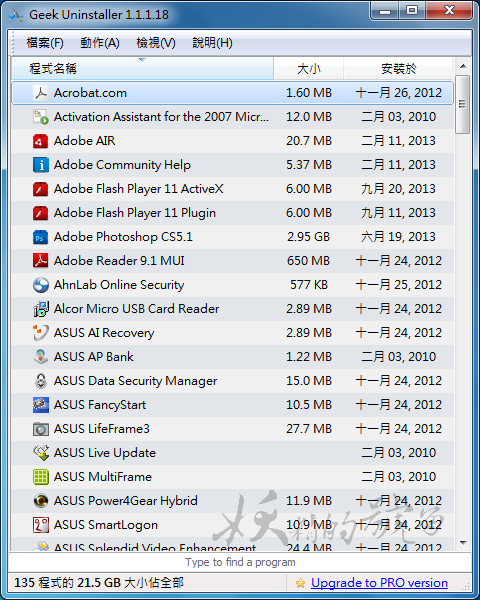

![[Chrome] Facebook Unseen 讓你已讀不必回! 1 - [Chrome] Facebook Unseen 讓你已讀不必回!](http://1.bp.blogspot.com/-01etpbQMmc0/UkeMi-hGZtI/AAAAAAAAAoU/rKMryG9OIdI/s400/1.png)
![[Chrome] Facebook Unseen 讓你已讀不必回! 2 - [Chrome] Facebook Unseen 讓你已讀不必回!](http://3.bp.blogspot.com/-jtA2hCXck0E/UkeQqqi_ooI/AAAAAAAAAok/DKa8ZDkC7Uc/s640/2.png)
![[Chrome] Facebook Unseen 讓你已讀不必回! 3 - [Chrome] Facebook Unseen 讓你已讀不必回!](http://4.bp.blogspot.com/-FSWSWJP9Zsg/UkeQqlapzlI/AAAAAAAAApE/p4INpl5l3jA/s1600/3.png)
![[Chrome] Facebook Unseen 讓你已讀不必回! 4 - [Chrome] Facebook Unseen 讓你已讀不必回!](http://4.bp.blogspot.com/-txrellXoZFk/UkeQqp45o3I/AAAAAAAAAog/Libdohr9lxM/s1600/4.png)
![[Chrome] Facebook Unseen 讓你已讀不必回! 5 - [Chrome] Facebook Unseen 讓你已讀不必回!](http://3.bp.blogspot.com/-wXq5yguYSNw/UkeQrA1re6I/AAAAAAAAAow/WXoLSA0Ff4U/s1600/5.png)
![[Chrome] Facebook Unseen 讓你已讀不必回! 6 - [Chrome] Facebook Unseen 讓你已讀不必回!](http://1.bp.blogspot.com/-9Frt_cr-6-4/UkeQrNRTT3I/AAAAAAAAAo0/fQ-i3wREzvQ/s640/6.png)
![[Chrome] Facebook Unseen 讓你已讀不必回! 7 - [Chrome] Facebook Unseen 讓你已讀不必回!](http://3.bp.blogspot.com/-TxOyTcD9Lac/UkeQr2WHzGI/AAAAAAAAAo8/ItQK5xuTilU/s1600/7.png)
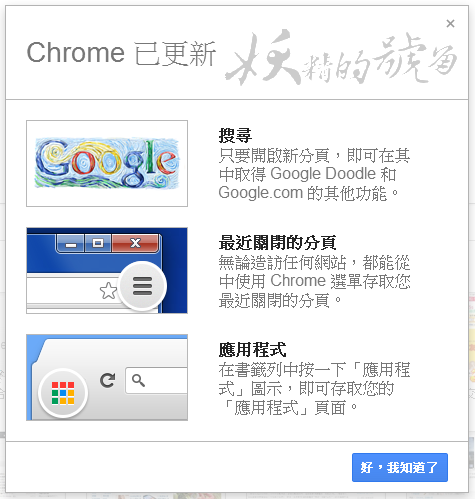
![[Chrome] 擴充插件讓你以圖搜圖! 1 1 - [Chrome] 擴充插件讓你以圖搜圖!](http://2.bp.blogspot.com/-N_8uZySYkRg/UkAlZRAwbjI/AAAAAAAAAa4/NAd3jkCB5S4/s640/1-1.png)
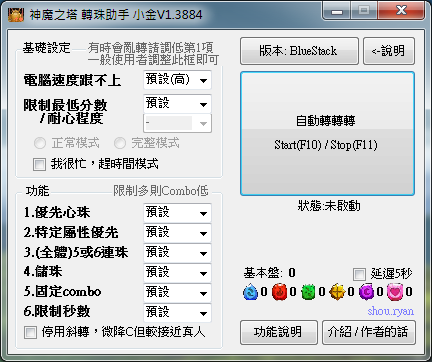

時隔四年多 求版主能再更新一次
更新27了~麻煩><
是指下載的網頁嗎?
嗨嗨,你的名字也太可愛XD 可以試試看最…
已更新,感謝!